Samsung WB100 Red: инструкция
Раздел: Фотоаппараты
Тип: Компактный Цифровой Фотоаппарат
Характеристики, спецификации
Инструкция к Компактному Цифровому Фотоаппарату Samsung WB100 Red
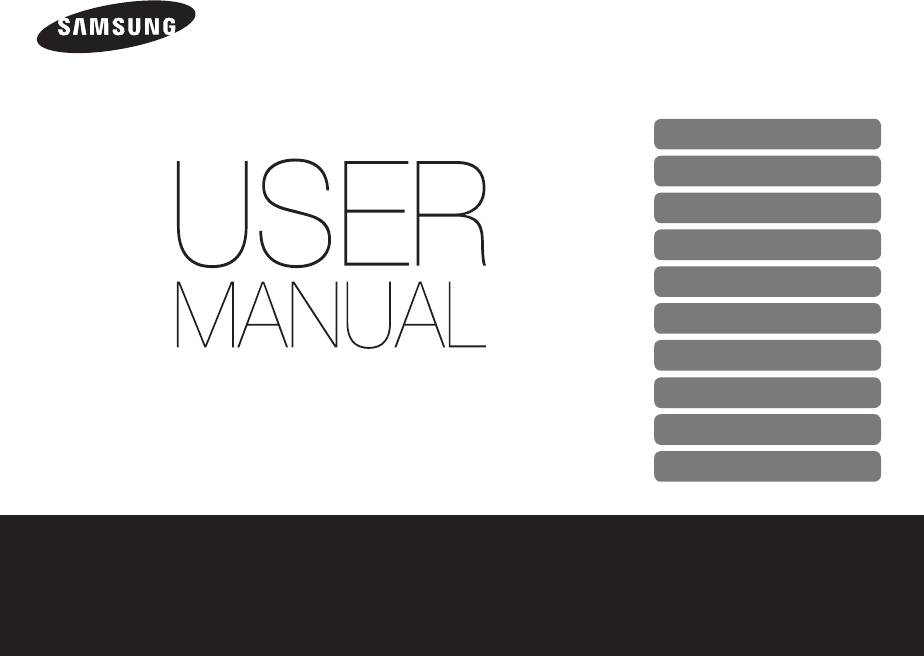
Настоящее руководство пользователя
содержит подробные инструкции
по использованию вашей камеры.
Пожалуйста, внимательно прочтите
данное руководство..
Выберите тему
Общие вопросы
Краткий справочник
Содержание
Основные функции
Расширенные функции
Параметры съемки
Просмотр и редактирование
Настройки
Приложения
WB100/WB101
Указатель
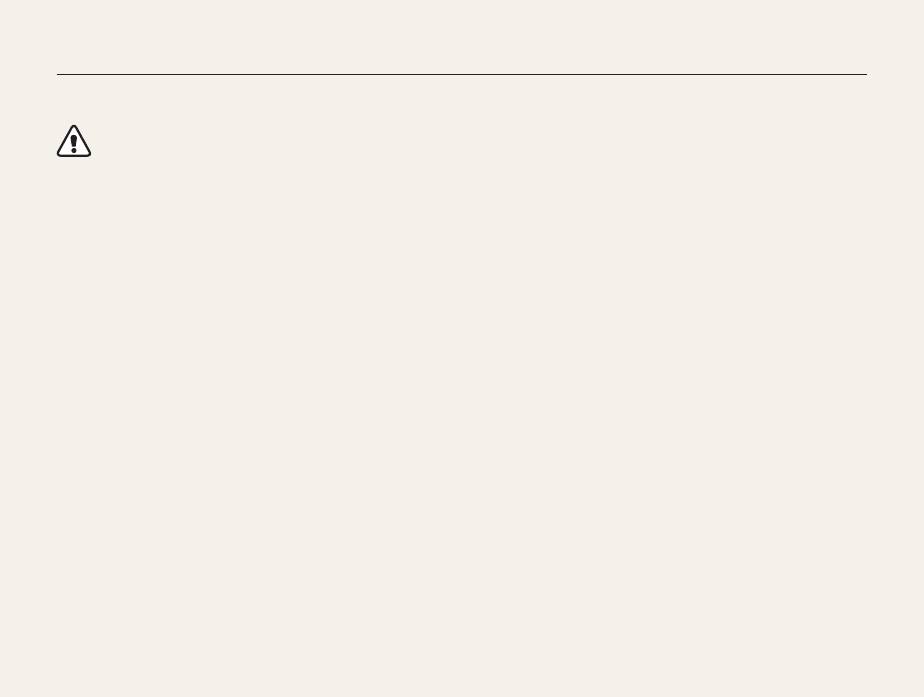
Сведения о безопасности
Чтобы предотвратить опасные ситуации и максимально эффективно использовать камеру, всегда соблюдайте следующие
рекомендации и меры предосторожности.
Осторожно — ситуации, которые могут привести к
Держите камеру подальше от маленьких детей и домашних
получению травмы вами или окружающими
животных.
Храните камеру и все ее аксессуары в месте, недоступном
для маленьких детей и животных. Мелкие детали могут стать
Не разбирайте камеру и не пытайтесь ремонтировать ее
причиной удушья или серьезной травмы, если их проглотить.
самостоятельно.
Кроме того, опасность для здоровья могут представлять
Несоблюдение этого требования может привести к поражению
движущиеся детали и аксессуары.
электрическим током или повреждению камеры.
Не подвергайте камеру продолжительному действию прямых
Не используйте камеру вблизи легковоспламеняющихся и
солнечных лучей и высоких температур.
взрывоопасных газов и жидкостей.
Продолжительное действие солнца или экстремальных
Это может привести к возгоранию или взрыву.
температур может необратимо повредить внутренние
компоненты камеры.
Не помещайте легковоспламеняющиеся материалы внутрь
камеры и не храните их вблизи камеры.
Не накрывайте камеру одеялом или тканью.
Это может привести к возгоранию или поражению
Перегрев камеры может привести к ее повреждению или
электрическим током.
возгоранию.
Не прикасайтесь к камере мокрыми руками.
При попадании в камеру жидкостей и посторонних предметов
Это может привести к поражению электрическим током.
немедленно отсоедините все источники питания, а затем
обратитесь в сервисный центр Samsung.
Не допускайте нанесения вреда зрению людей и животных.
Не используйте вспышку вблизи (менее 1 м) людей и
животных. Это может вызвать временное или необратимое
повреждение зрения.
1
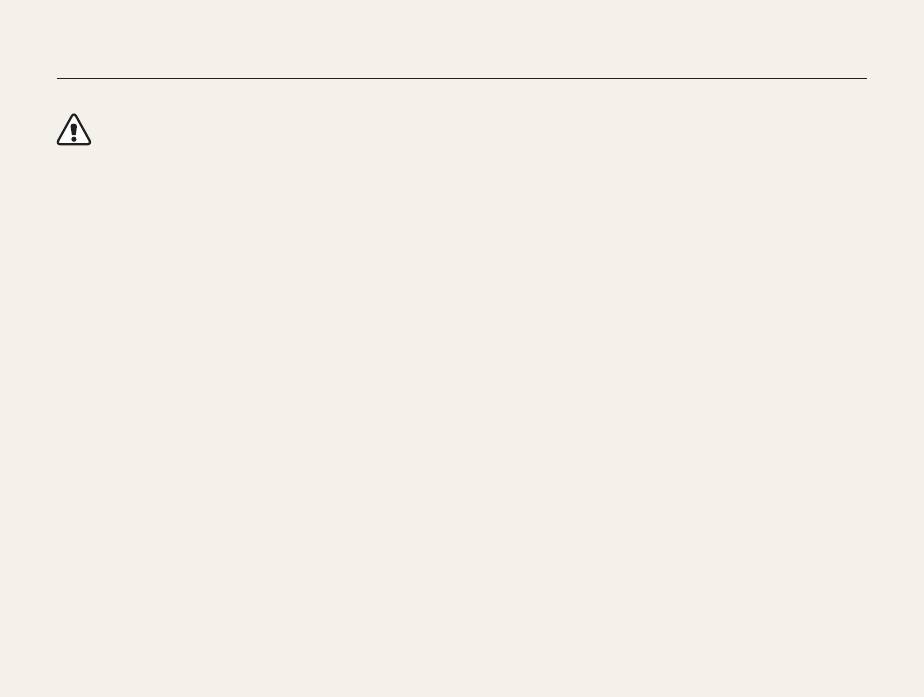
Сведения о безопасности
Предупреждение — ситуации, способные вызвать
Не надавливайте сильно на части камеры и саму камеру.
повреждение камеры или другого оборудования
Это может привести к повреждению камеры.
Будьте внимательны при установке батареи и карты памяти и
При длительном хранении камеры необходимо вынуть батареи.
подключении кабелей.
Батареи могут протечь или корродировать, вызвав серьезное
Нажатие на разъемы, неправильное подключение кабелей
повреждение камеры.
и неправильная установка батарей и карты памяти могут
повредить порты, разъемы и аксессуары.
Используйте только подлинные, рекомендованные
производителем батареи.
Храните карты с магнитными полосами вдали от камеры.
Не допускайте повреждения и перегрева батареи.
Хранимая на карте информация может быть повреждена или
Это может привести к возгоранию или получению травм.
стерта.
Используйте только одобренные Samsung батареи, кабели и
Не используйте неисправные батареи и карты памяти.
аксессуары.
Это может привести к поражению электрическим током,
• Использование неодобренных батарей, кабелей
неисправности камеры и возгоранию.
и аксессуаров может привести к взрыву батареи,
повреждению камеры или получению травм.
Проверяйте исправность камеры перед ее использованием.
• Samsung не несет ответственности за повреждения и
Изготовитель не несет ответственности за утрату файлов
травмы, связанные с использованием неодобренных
или ущерб, вызванный неполадками в работе камеры или ее
батарей, кабелей или аксессуаров.
неправильным использованием.
Используйте батареи только по их прямому назначению.
К камере необходимо подключать маленький разъем USB-
Их неправильное использование может привести к возгоранию
кабеля.
или поражению электрическим током.
При неправильном подключении кабеля могут повредиться
файлы. Изготовитель не несет ответственности за потерю
Не касайтесь вспышки при ее срабатывании.
данных.
При срабатывании вспышка сильно нагревается и может
вызвать ожог.
2
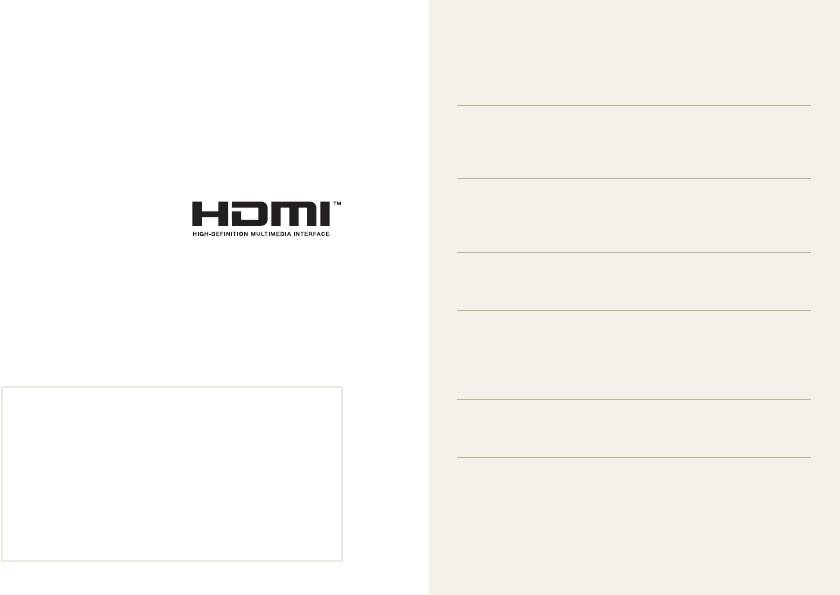
Структураруководствапользователя
Основныефункции 10
Сведения об авторских правах
Ознакомьтесьсустройствомкамеры,значкамии
• MicrosoftWindowsиэмблемаWindowsявляются
основнымифункциямисъемки.
зарегистрированнымитоварнымизнаками
корпорацииMicrosoft.
• Macявляетсязарегистрированнымтоварнымзнаком
Расширенныефункции 31
AppleCorporation.
Узнайте,каквыбратьрежимсъемкифотоизаписи
• HDMI,эмблема
видео.
HDMIитерминHigh
DenitionMultimedia
Параметрысъемки 48
Interfaceявляются
Узнайте,какнастроитьпараметрыврежимесъемки.
зарегистрированнымитоварнымизнаками
корпорацииHDMILicensingLLC.
Просмотриредактирование 68
• Товарныезнакииторговыемарки,упомянутыев
данномруководстве,являютсясобственностью
Узнайте,какпросматриватьиредактировать
соответствующихвладельцев.
снимкиивидео,атакжекакподключитькамерук
компьютеруителевизору(обычному,HDили3D).
Настройки 91
• Приизменениифункцийкамерыее
характеристикиисодержимоеэтогоруководства
Справочникпараметровдлянастройкикамеры.
могутбытьизмененыбезпредварительного
уведомления.
Приложения 98
• Используйтекамеруответственноисоблюдайте
Сведенияотехническиххарактеристиках,
всезаконыиправилаотносительноее
обслуживанииисообщенияхобошибках.
использования.
• Вамзапрещеноповторноеиспользованиеи
распространениелюбойчастиэтогоруководства
безпредварительногоразрешения.
3
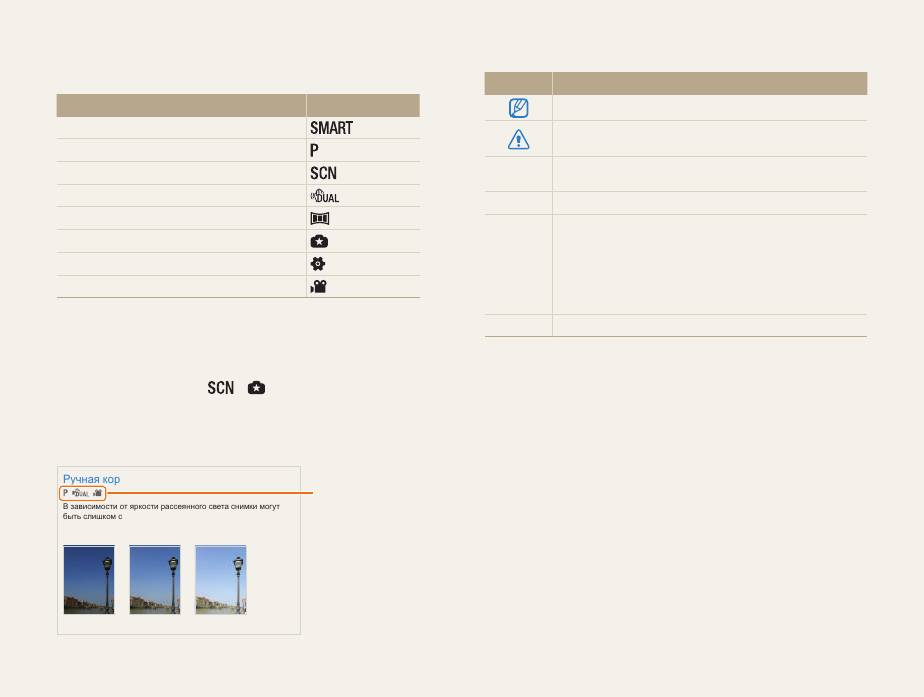
Обозначения, используемые в этом
руководстве
Режим съемки Индикатор
Интеллектуальный режим
Программный
Сюжет
DUAL IS
Живая панорама
Волшебная рамка плюс
Настройки
Видео
Значки режимов съемки
Эти значки появляются в тексте, если их функция доступна в
этом режиме. См. пример ниже.
Примечание. В режимах
и функции могут
поддерживаться не для всех сюжетов и режимов.
Пример
4
Настройка яркости и цвета
Узнайте, как регулировать яркость и цвет, чтобы повысить качество изображения.
3
Выберите значение экспозиции.
•
При увеличении экспозиции снимки становятся
светлее.
Параметры съемки
62
EV: +1.0
Отменить Установить
4
Нажмите [ ] для сохранения настроек.
•
•
Выбранное значение экспозиции сохраняется автоматически.
Позже может потребоваться изменить экспозицию, чтобы
избежать переэкспонирования или недоэкспонирования.
Если вы не можете выбрать подходящую экспозицию, выберите
AEB (автоматическая экспозиционная вилка). Камера сделает 3
снимка подряд с разными значениями экспозиции: нормальным,
недоэкспонированным и переэкспонированным. (стр. 66).
Ручная коррекция экспозиции (EV)
В зависимости от яркости рассеянного света снимки могут
быть слишком светлыми или темными. В этом случае можно
скорректировать экспозицию вручную, чтобы улучшить
снимок.
Темнее (–)
Нейтрально (0)
Ярче (+)
1
2
В режиме съемки нажмите .
Выберите EV.
Значки, используемые в этом руководстве
Значок Функция
Дополнительная информация
Предупреждения по безопасности и меры
предосторожности
Кнопки камеры. Например, [Затвор] означает кнопку
[ ]
затвора.
( )
Номер страницы со связанной информацией.
Порядок, в котором должны быть выбраны параметры
и пункты меню для выполнения какого-либо действия.
Например, текст «Выберите пункт Обнаружение
→
лица → Норма» означает, что необходимо сначала
выбрать пункт Обнаружение лица, затем выбрать
пункт Норма.
* Примечание.
Отображаемое на дисплее содержимое,
использованное в данном руководстве
Встроенная память камеры имеет объем 52 МБ.
Содержимое, отображаемое на дисплее, зависит от
Доступно
встроенной памяти.
в режимах
Программный,
DUAL IS и Видео.
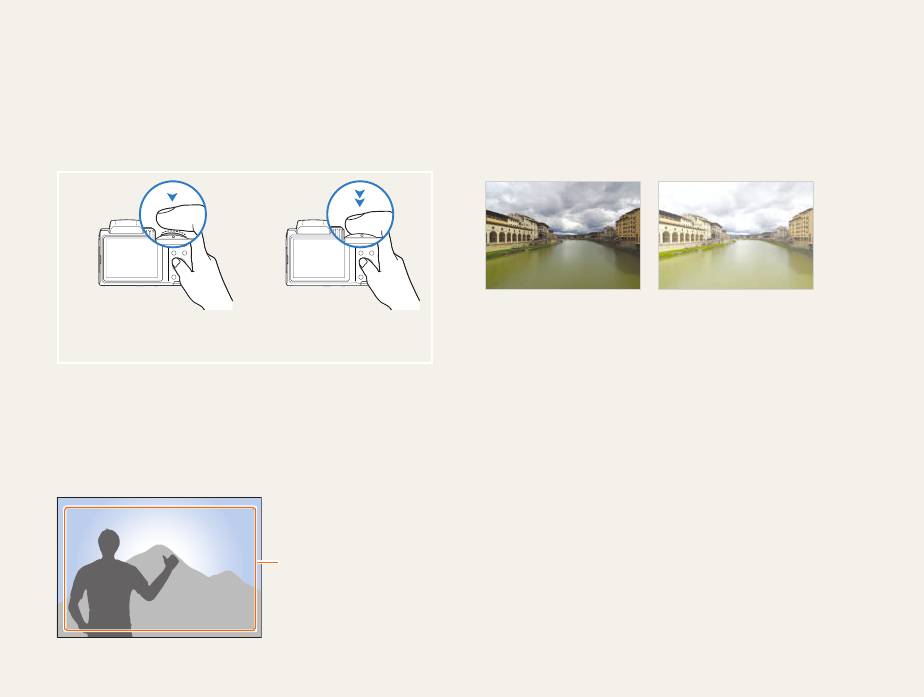
Выражения, используемые в руководстве пользователя
Нажатие кнопки затвора
Экспозиция (яркость)
• Наполовину нажмите кнопку затвора: нажмите кнопку
Экспозицией называется количество света, попадающее
затвора примерно на половину ее хода.
в объектив камеры. Экспозиция меняется при изменении
• Нажмите кнопку затвора: нажмите кнопку затвора до конца.
выдержки, диафрагмы и светочувствительности ISO. От
экспозиции зависит, каким будет снимок: темным или светлым.
Нормальная
Передержка
экспозиция
(слишком светло)
Нажатие кнопки затвора
Нажатие кнопки затвора
наполовину
Объект, фон и композиция
• Объект: основной объект в кадре, например человек,
животное или здание.
• Фон: все, что находится вокруг объекта съемки.
• Композиция: комбинация объекта и фона.
Фон
Композиция
Объект
5
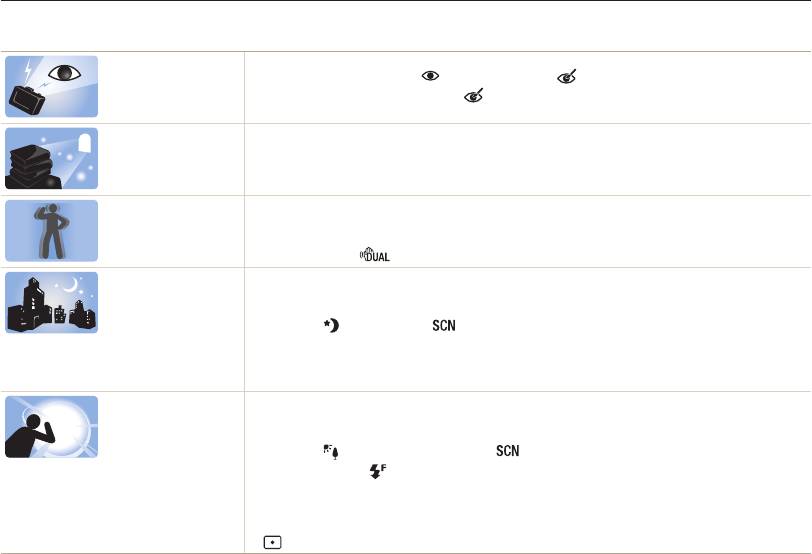
Общие вопросы
Узнайте, как решить распространенные проблемы путем настройки параметров съемки.
Глаза объекта
Эффект красных глаз возникает при отражении света вспышки от глаз объекта.
выглядят красными.
•
Установите режим вспышки Красные глаза или Удаление красных глаз (стр. 52).
•
Если снимок уже сделан, выберите Устранение красных глаз в меню редактирования
(стр. 81).
Пылевые пятна на
При использовании вспышки частички пыли в воздухе могут отобразиться на снимках.
снимке.
•
Отключите вспышку или избегайте съемки в пыльных местах.
•
Увеличьте значение светочувствительности ISO (стр. 54).
Снимок размыт. Это происходит, если фотосъемка выполняется при недостаточном освещении или вы держите
камеру неправильно.
•
Используйте функцию OIS или наполовину нажмите кнопку затвора для фокусировки (стр. 29).
•
Включите режим (стр. 38).
Изображение на
При съемке в условиях недостаточного освещения выдержка камеры увеличивается
ночных снимках
автоматически, чтобы обеспечить правильную экспозицию снимка. В таких случаях трудно долго
всегда размыто.
держать камеру неподвижно, и камера может дрожать.
•
Выберите Ночь в режиме (стр. 34).
•
Включите вспышку (стр. 52).
•
Увеличьте значение светочувствительности ISO (стр. 54).
•
Чтобы предотвратить дрожание камеры, используйте штатив.
Слишком темный
Если источник света находится позади объекта или контраст между светлыми и темными
объект из-за
участками слишком высок, объект может выглядеть темным.
контрового света.
•
Избегайте съемки против солнца.
•
Выберите Контровой свет в режиме (стр. 34).
•
Установите режим Заполняющая вспышка (стр. 52).
•
Настройте экспозицию (стр. 62).
•
Включите автоматический баланс контрастности (ACB) (стр. 63).
•
Если объект съемки находится в центре кадра, в качестве метода замера экспозиции выберите
Точечный (стр. 63).
6
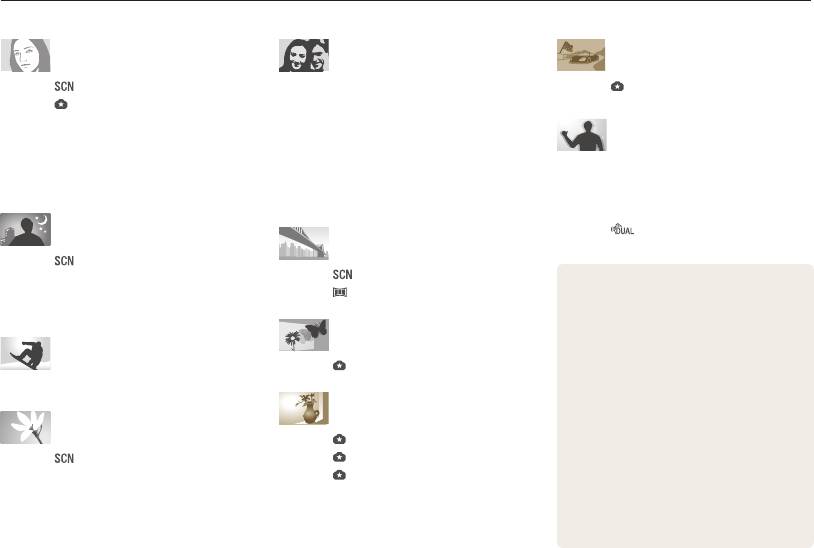
Краткий справочник
Съемка людей
Настройка экспозиции
Применение эффектов к видео
(яркости)
•
Режим > Прекрасный снимок
35
•
Светочувствительность ISO (настройка)
•
Режим > Кинофильтр
45
54
•
Режим > Картинка в картинке
42
•
EV (настройка выдержки)
•
62
Красные глаза/Удаление красных глаз
Уменьшение дрожания камеры
(предотвращение или устранение красных
•
ACB (компенсация экспозиции для съемки
глаз)
52
против света)
63
•
Оптическая стабилизация изображения
•
Обнаружение лица
59
•
Экспозамер
63
(OIS)
28
•
Автопортрет
60
•
АЕВ (съемка трех одинаковых кадров с
•
Двойная стабилизация изображения
разной выдержкой)
66
(Dual IS)
28
Фотосъемка в ночное время
•
Режим
38
или при плохом освещении
Съемка пейзажей
•
Режим > Ночь, Закат, Рассвет
34
•
Режим > Пейзаж
34
•
Параметры вспышки
52
•
Просмотр файлов по категориям в
•
Режим
39
•
Светочувствительность ISO (настройка)
«Умном альбоме»
70
54
•
Просмотр файлов в виде эскизов
71
Фотосъемка в формате 3D
•
Удаление всех файлов из памяти
73
Фотосъемка движущихся
•
Просмотр файлов в виде слайд-шоу
объектов
•
Режим > 3D-фото
41
75
•
Непрерывная, Движение
66
•
Просмотр файлов на телевизоре
(обычном, HD или 3D)
82
Применение эффектов к
снимкам
•
Подключение камеры к компьютеру
85
Фотосъемка текста, насекомых
или цветов
•
Настройка качества и громкости звука
•
Режим > Волшебная рамка
41
93
•
Режим > Текст
34
•
Режим > Раздельный снимок
42
•
Настройка яркости дисплея
94
•
Макро
55
•
Режим > Фотофильтр
44
•
Смена языка дисплея
95
•
Настройка изображения (резкость,
•
Установка даты и времени
95
контрастность и насыщенность)
67
•
Перед обращением в сервисный центр
107
7

Содержание
Сведения о безопасности
Основные функции
.......................................................... 10
Режим DUAL IS ............................................................ 38
Общие вопросы
Комплект поставки ...................................................... 11
Режим «Живая панорама» .......................................... 39
Краткий справочник
Устройство камеры ..................................................... 12
Режим «Волшебная рамка плюс» .............................. 41
Содержание
Прикрепление ремешка ............................................. 15
Режим «3D-фото» ..................................................... 41
Установка крышки объектива ..................................... 15
Режим «Волшебная рамка» ....................................... 41
Установка батареи и карты памяти ........................... 16
Режим «Раздельный снимок» ..................................... 42
Включение камеры ..................................................... 17
Режим «Картинка в картинке» .................................... 42
Включение камеры .................................................... 17
Режим «Фотофильтр» ............................................... 44
Начальная настройка камеры ................................... 18
Режим «Кинофильтр» ................................................ 45
Описание значков ....................................................... 20
Режим «Видео» ........................................................... 46
Выбор параметров и меню ........................................ 21
Настройка дисплея и звука ........................................ 23
Параметры съемки
.......................................................... 48
Настройка типа дисплея ............................................ 23
Выбор разрешения и качества .................................. 49
Настройка звука ......................................................... 24
Выбор разрешения .................................................... 49
Фотосъемка ................................................................. 25
Выбор качества изображения ..................................... 50
Зуммирование ........................................................... 26
Использование автоспуска ........................................ 51
Уменьшение дрожания камеры .................................. 28
Съемка в темноте ....................................................... 52
Советы по получению четких снимков ..................... 29
Предотвращение эффекта красных глаз .................... 52
Использование вспышки ............................................ 52
Расширенные функции
................................................... 31
Настройка светочувствительности ISO ....................... 54
Использование интеллектуального режима ............ 32
Изменение фокусировки камеры .............................. 55
Использование сюжетных режимов ......................... 34
Макросъемка ............................................................. 55
Режим «Прекрасный снимок» ..................................... 35
Автофокус ................................................................. 55
Использование гида композиции ................................ 36
Фокусировка на выбранной зоне ................................ 56
Использование программного режима ..................... 37
Следящая автофокусировка ...................................... 57
Настройка зоны фокусировки ..................................... 58
8

Содержание
Обнаружение лиц ........................................................ 59
Передача файлов на компьютер с ОС Windows ...... 85
Обнаружение лиц ...................................................... 59
Передача файлов с помощью Intelli-studio .................. 86
Съемка в режиме «Автопортрет» ............................... 60
Передача файлов путем подключения камеры как
Съемка в режиме «Улыбка» ....................................... 60
съемного диска
.......................................................... 88
Обнаружение моргания глаз ....................................... 61
Отключение камеры (для Windows XP) ....................... 89
Настройка яркости и цвета ........................................ 62
Передача файлов на компьютер с Mac OS ............... 90
Ручная коррекция экспозиции (EV) ............................. 62
Коррекция при подсветке сзади (ACB) ........................ 63
Настройки
......................................................................... 91
Изменение параметров экспозамера .......................... 63
Меню «Настройки» ...................................................... 92
Выбор баланса белого ............................................... 64
Переход к меню настроек ........................................... 92
Режимы серийной съемки ......................................... 66
Звук ........................................................................... 93
Улучшение изображений ............................................ 67
Дисплей ..................................................................... 93
Подключение ............................................................. 94
Просмотр и редактирование
........................................... 68
Общее ....................................................................... 95
Просмотр снимков и видео в режиме просмотра .... 69
Включение режима просмотра ................................... 69
Приложения
..................................................................... 98
Просмотр снимков ..................................................... 74
Сообщения об ошибках .............................................. 99
Просмотр видео ......................................................... 76
Обслуживание камеры ............................................. 100
Редактирование снимка ............................................. 78
Чистка камеры ......................................................... 100
Изменение размера снимков ...................................... 78
Использование и хранение камеры .......................... 101
Поворот снимка ......................................................... 78
Сведения о картах памяти .......................................102
Применение эффектов автофильтра .......................... 79
Сведения о батарее ................................................. 105
Настройка снимков .................................................... 80
Перед обращением в сервисный центр ................. 107
Формирование задания печати (DPOF) ...................... 81
Технические характеристики камеры ..................... 110
Просмотр файлов на телевизоре
Глоссарий .................................................................. 114
(обычном, HD или 3D)
................................................. 82
Указатель ................................................................... 119
9
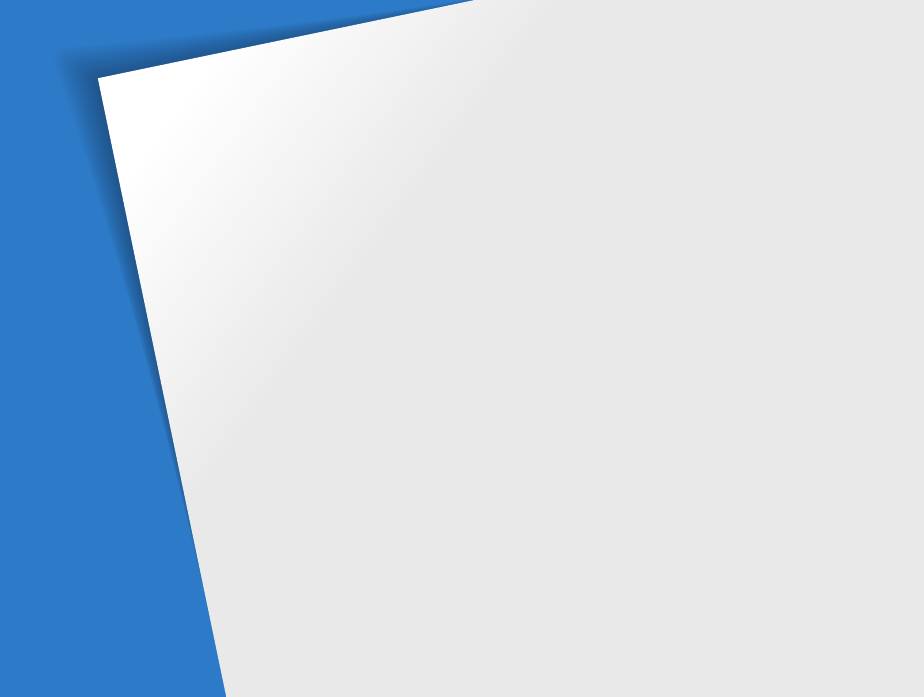
Основные функции
Ознакомьтесь с устройством камеры, значками и основными функциями съемки.
Комплект поставки
………………………… 11
Выбор параметров и меню
………………… 21
Устройство камеры
………………………… 12
Настройка дисплея и звука
………………… 23
Прикрепление ремешка
…………………… 15
Настройка типа дисплея
………………… 23
Установка крышки объектива
……………… 15
Настройка звука
…………………………… 24
Установка батареи и карты памяти
………… 16
Фотосъемка
………………………………… 25
Включение камеры
………………………… 17
Зуммирование
…………………………… 26
Включение камеры
………………………… 17
Уменьшение дрожания камеры
…………… 28
Начальная настройка камеры
……………… 18
Советы по получению четких снимков
…… 29
Описание значков
…………………………… 20
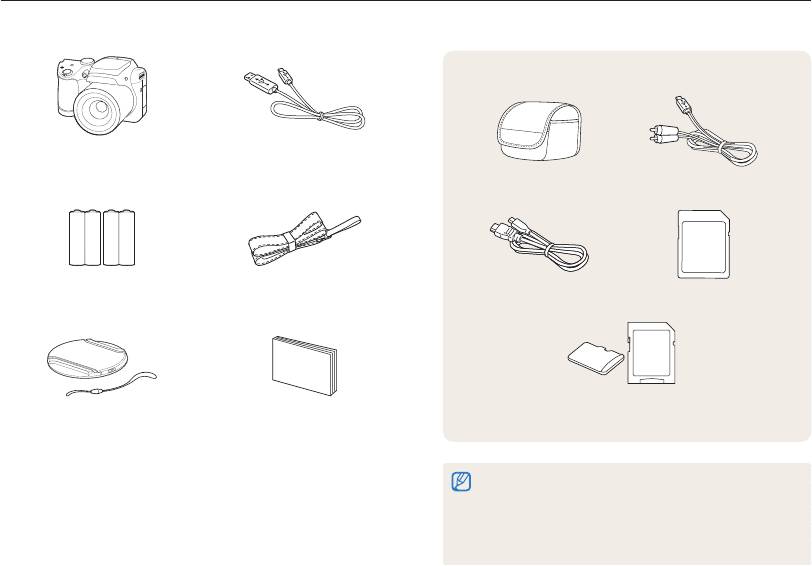
Комплект поставки
В комплект поставки камеры входят следующие компоненты.
Дополнительные аксессуары
Камера USB-кабель
Чехол для камеры Аудио-/видеокабель
Алкалиновые батареи AA Ремешок
Кабель HDMI Карта памяти
Карта памяти и адаптер карты памяти
Крышка объектива и ее ремешок Руководство пользователя
•
Иллюстрации могут слегка отличаться от элементов,
поставляемых с вашей камерой.
•
Дополнительные аксессуары можно приобрести в магазинах
или сервисном центре Samsung. Samsung не несет
ответственности за проблемы, связанные с использованием
неодобренных аксессуаров.
Основные функции
11
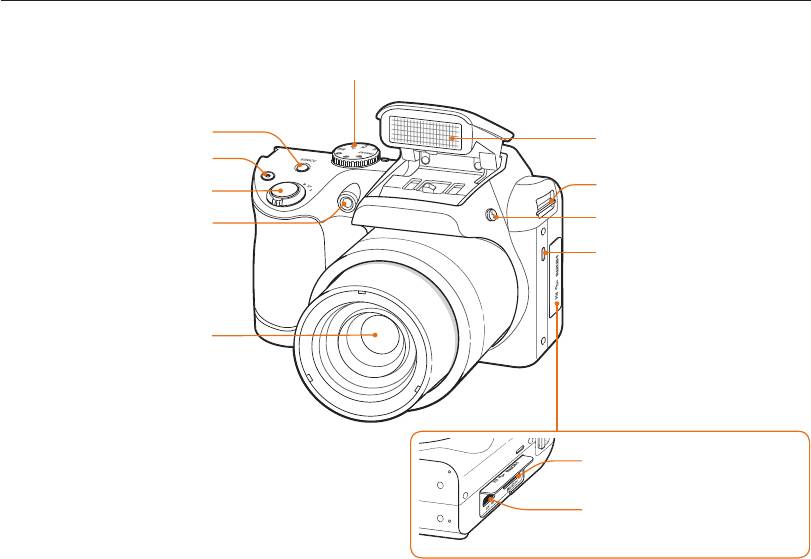
Устройство камеры
Перед началом использования ознакомьтесь с элементами камеры и их функциями.
Диск выбора режима
(стр. 14)
Кнопка питания [POWER]
Вспышка
Кнопка записи
Ушко для ремешка камеры
Кнопка затвора
Кнопка всплывающей вспышки
Подсветка автофокуса/
индикатор автоспуска
Динамик
Объектив
Порт HDMI
Подключение кабеля HDMI
Порт USB и аудио/видео
Подключение USB- и аудио-/
видеокабеля
Основные функции
12
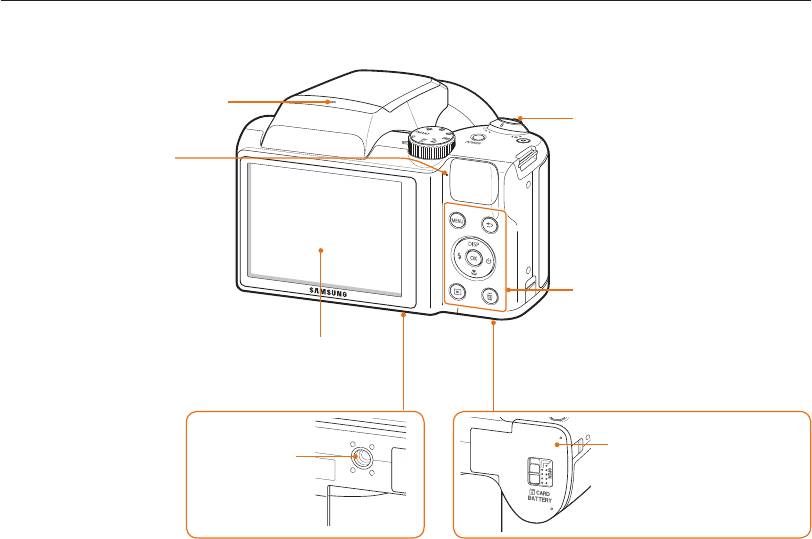
Устройство камеры
Микрофон
Кнопка управления зумом
•
В режиме съемки: увеличение
Индикатор состояния
или уменьшение изображения
•
Мигает: идет сохранение
•
В режиме просмотра:
снимка или видео, данные
увеличение фрагмента снимка,
считываются компьютером,
просмотр файлов в виде эскизов,
или отсутствует фокусировка
регулировка громкости
•
Горит: камера подключена к
компьютеру, или изображение
находится в фокусе
Кнопки
(стр. 14)
Дисплей
Крышка отсека батареи
Гнездо для
Установка карты памяти и
штатива
батареи
Основные функции
13
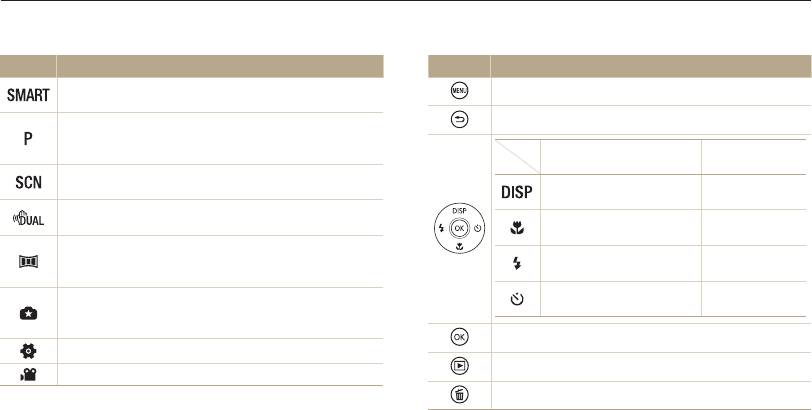
Устройство камеры
Диск выбора режима
Кнопки
Значок Описание
Кнопка Описание
Интеллектуальный режим: фотосъемка с
Переход к параметрам или меню.
автоматическим определением типа сюжета.
Программный: фотосъемка с ручной настройкой
Переход назад.
параметров (кроме выдержки и значения диафрагмы —
Другие
они автоматически устанавливаются камерой).
Основные функции
функции
Сюжет: съемка с параметрами, предустановленными
Изменение параметров
Перемещение
для конкретного сюжета.
дисплея.
вверх.
DUAL IS: съемка в режиме, уменьшающем дрожание
Изменение режима
Перемещение
камеры.
макросъемки.
вниз.
Живая панорама: выполнение серии
Изменение режима
Перемещение
снимков для объединения их друг с другом и создания
вспышки.
влево.
панорамного изображения.
Перемещение
Волшебная рамка плюс: съемка фото, запись видео
Выбор режима таймера.
вправо.
или редактирование изображений с различными
эффектами.
Подтверждение параметра или меню.
Настройки: настройка параметров камеры.
Переход в режим просмотра.
Видео: настройка параметров видеосъемки.
Удаление файлов в режиме просмотра.
Основные функции
14
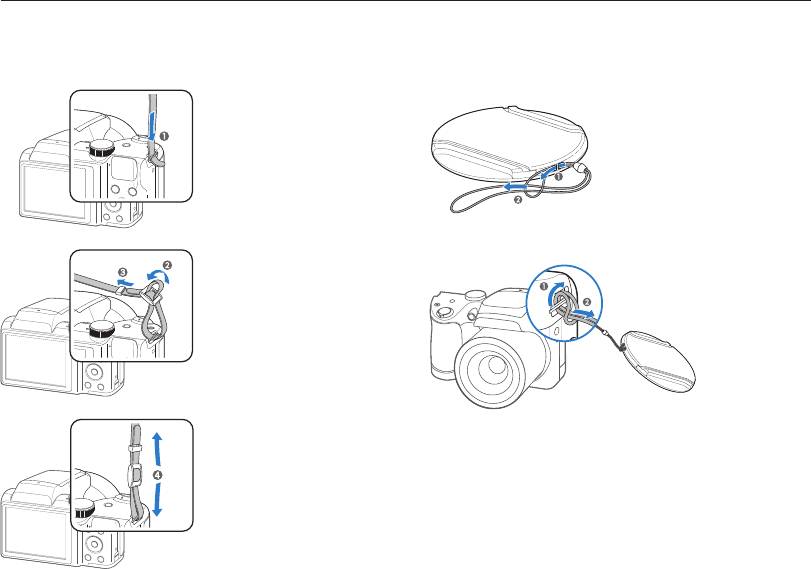
Устройство камеры
Прикрепление ремешка
Установка крышки объектива
Чтобы камеру было удобнее переносить, прикрепите к ней ремешок.
Для защиты объектива рекомендуется закрывать его крышкой
с ремешком.
Основные функции
15
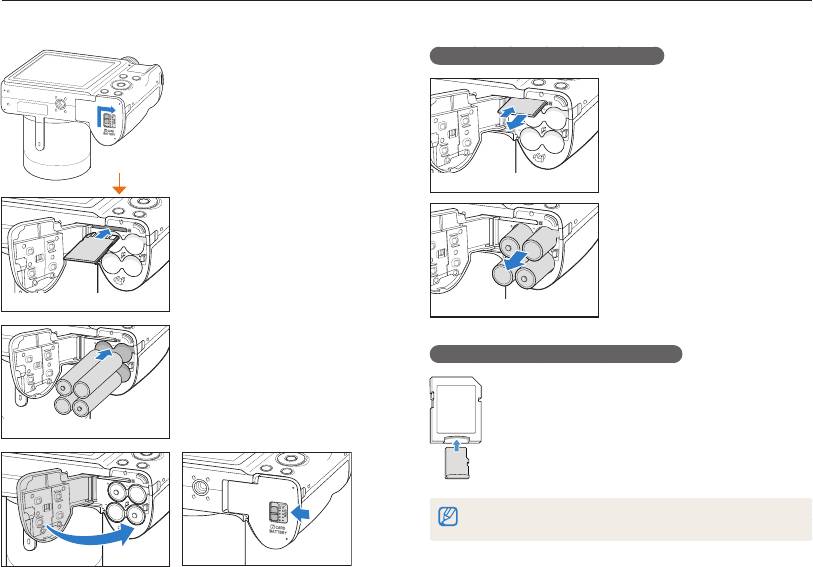
Установка батареи и карты памяти
Узнайте, как устанавливать батарею и дополнительную карту памяти.
Извлечение батареи и карты памяти
Слегка нажмите на карту,
чтобы она выскочила из
разъема, а затем извлеките
ее.
Карта памяти
Вставьте карту памяти
золотистыми контактами
вверх.
Карта памяти
Батарея
Проверьте полярность (+/-)
контактов батарей при их
Использование адаптера карты памяти
установке.
Чтобы использовать микрокарту в камере,
компьютере или устройстве чтения карт
Батарея
памяти, вставьте карту в адаптер.
Если карта памяти не вставлена, для временного хранения можно
использовать внутреннюю память.
Основные функции
16
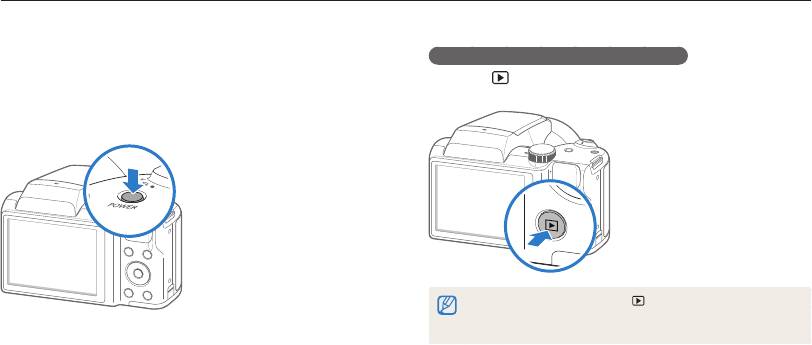
Включение камеры
Включение камеры в режиме просмотра
Включение камеры
Нажмите [ ]. Камера включится и сразу перейдет в режим
Нажмите кнопку питания [POWER] для включения или
просмотра.
выключения камеры.
• При первом включении появится экран начальной настройки
(стр. 18).
Если включить камеру кнопкой [ ], удерживая ее, пока не
замигает индикатор состояния, камера включится без выдачи
звука.
Основные функции
17
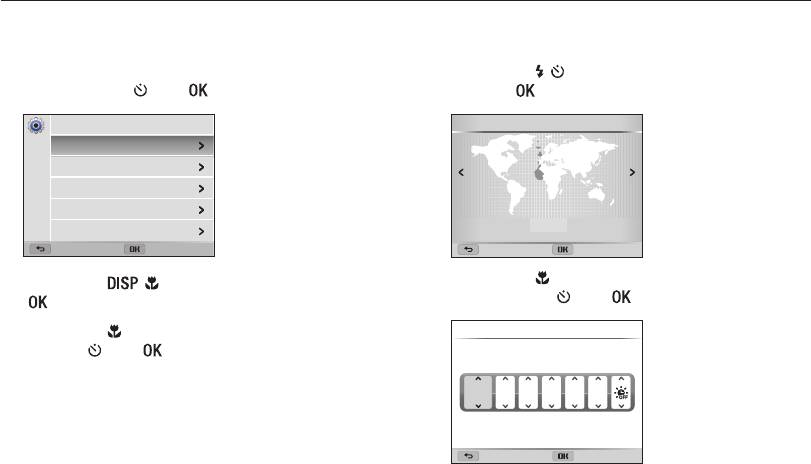
Начальная настройка камеры
При первом включении камеры появится экран начальной настройки. Следуйте инструкциям ниже, чтобы настроить основные
параметры камеры.
4
С помощью [ / ] выберите часовой пояс, затем
нажмите [
].
Основные функции
18
[GMT+00:00] 2012/01/01 12:00 PM
Часовой пояс Дома
Лондон
Отменить Установить
5
С помощью [ ] выберите Установка даты/времени,
затем нажмите [
] или [ ].
2012 01 01 12 00 PM
1
Убедитесь, что выделен пункт Language, затем
нажмите кнопку [
] или [ ].
General
Language English
Time Zone London
Date/Time Set 01/01/...
Date Type MM/D...
Time Type 12 Hr
Exit Select
2
С помощью [ / ] выберите язык, затем нажмите
[
].
3
С помощью [ ] выберите Часовой пояс, затем
Установка даты/времени
нажмите [
] или [ ].
Год Месяц День Час Мин.
Летнее время
Отменить Установить
•
Внешний вид экрана зависит от выбранного языка.
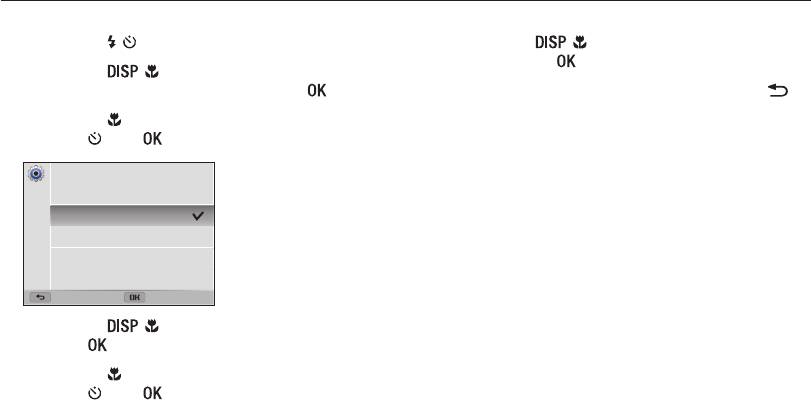
Начальная настройка камеры
6
С помощью [ / ] выберите пункт.
11
С помощью [ / ] выберите формат времени,
затем нажмите [
].
7
С помощью [ / ] задайте дату, время и режим
перехода на летнее время, затем нажмите [
].
12
Для завершения начальной настройки нажмите [ ].
8
С помощью [ ] выберите Формат даты, затем
нажмите [
] или [ ].
Формат даты
ГГГГ/ММ/ДД
ММ/ДД/ГГГГ
ДД/ММ/ГГГГ
Назад Выбрать
9
С помощью [ / ] выберите формат даты, а затем
нажмите [
].
10
С помощью [ ] выберите Формат времени, затем
нажмите [
] или [ ].
Основные функции
19

Описание значков
Отображение значков на дисплее камеры зависит от выбранного режима и установленных параметров.
1
2
Параметры съемки (справа)
Значок Описание
Значок Описание
Доступное время записи
Интелл. зум включен
Экспозиционное число
2
Разрешение фото
Текущая дата
Разрешение видео
Текущее время
Экспозамер
Доступное количество снимков
Частота кадров
Карта памяти установлена
3
Вспышка
•
: заряда достаточно.
1
Параметры съемки (слева)
•
: заряда
Зум без звука
недостаточно.
Значок Описание
Оптическая стабилизация
•
: замените батареи.
Режим съемки
изображения (OIS)
Рамка автофокусировки.
Режим автофокуса
Светочувствительность ISO
Дрожание камеры
Улучшение изображения
Баланс белого
(резкость, контрастность,
Индикатор зума
насыщенность)
Обнаружение лица
Разрешение фотосъемки при
Таймер
включенном интеллектуальном
Ретушь лица
зуме.
Тон лица
Значение зума
3
Информация о съемке
(Интеллектуальный зум)
Серийная съемка
Значок Описание
Гистограмма (стр. 23)
Зона фокусировки
Значение диафрагмы
Выдержка
Основные функции
20
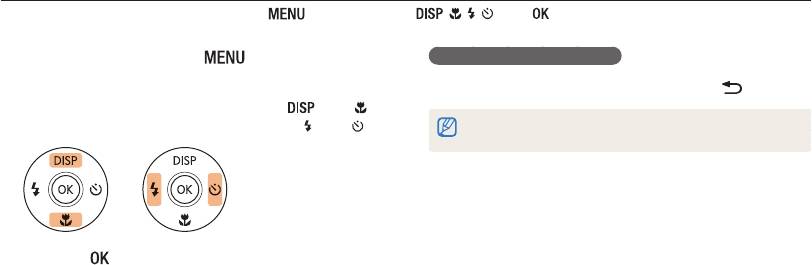
Выбор параметров и меню
Для выбора параметра или меню нажмите [ ], затем нажмите [ / / / ] или [ ].
В режиме съемки нажмите [ ].
Возврат в предыдущее меню
1
2
Выберите параметр или меню.
Для перехода в предыдущее меню нажмите [ ].
•
Для перехода вверх или вниз нажмите [ ] или [ ].
Для возврата в режим съемки наполовину нажмите кнопку
•
Для перехода влево или вправо нажмите [ ] или [ ].
затвора.
3
Нажмите [ ], чтобы подтвердить выбор параметра
или меню.
Основные функции
21
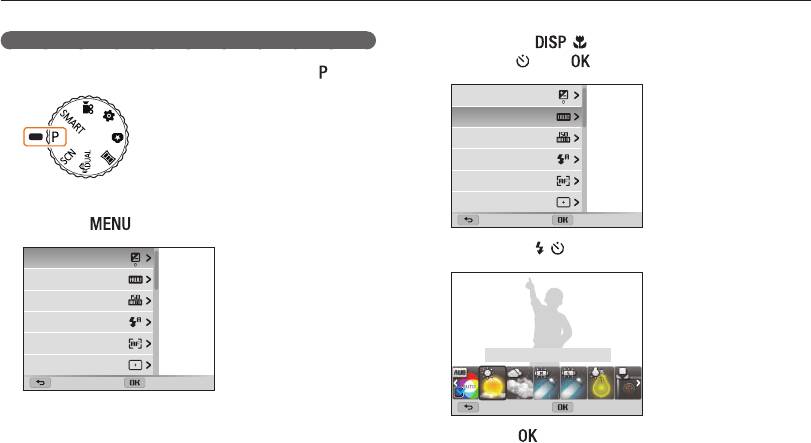
Выбор параметров и меню
3
С помощью [ / ] выберите Баланс белого, затем
нажмите [
] или [ ].
Основные функции
22
EV
Баланс белого
ISO
Вспышка
Фокус
Зона фокусировки
Выход Выбрать
4
С помощью [ / ] выберите параметр баланса белого.
Пример: настройка баланса белого в программном режиме
1
Поверните диск выбора режима в положение .
2
Нажмите [ ].
Баланс белого: дневной свет
Назад Выбрать
5
Нажмите [ ] для сохранения настроек.
EV
Баланс белого
ISO
Вспышка
Фокус
Зона фокусировки
Выход Выбрать
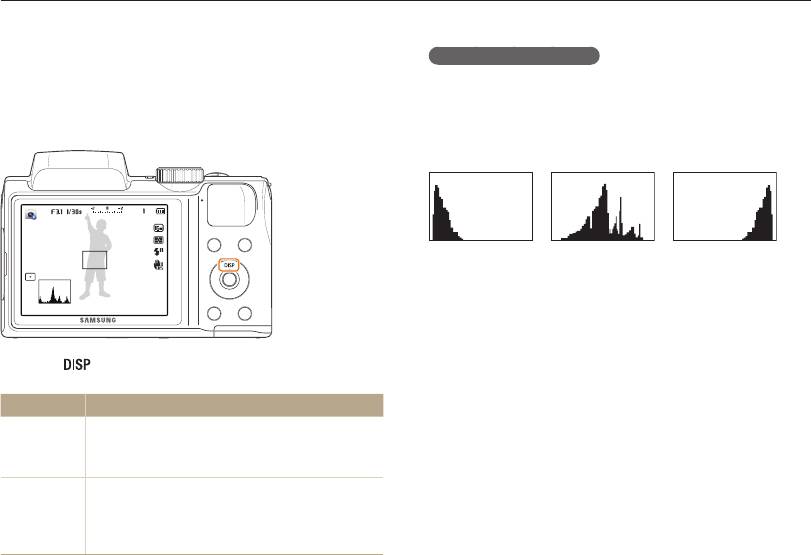
Настройка дисплея и звука
Узнайте, как настроить информацию на дисплее и звуковые сигналы.
Сведения о гистограммах
Настройка типа дисплея
Гистограмма — это график, показывающий распределение
Вы можете настроить тип дисплея для режимов съемки и
света на снимке. Если пик в гистограмме находится слева,
просмотра. Он определяет отображение информации при
снимок недоэкспонирован и получится темным. Если пик в
съемке или просмотре.
гистограмме находится справа, снимок переэкспонирован и
См. таблицу ниже.
получится выцветшим. Высота пиков отмечает отношение
цветов. Чем больше конкретного цвета, тем выше пик.
Недоэкспонировано
Хорошо
Переэкспонировано
экспонировано
Нажмите [ ] несколько раз, чтобы изменить тип дисплея.
Режим
Тип дисплея
•
Скрыть всю информацию о параметрах съемки.
Съемка
•
Показать всю информацию о параметрах съемки.
•
Показать гистограмму.
•
Скрыть всю информацию о текущем файле.
•
Показать информацию о текущем файле
Просмотр
(исключая параметры съемки и гистограмму).
•
Показать всю информацию о текущем файле.
Основные функции
23
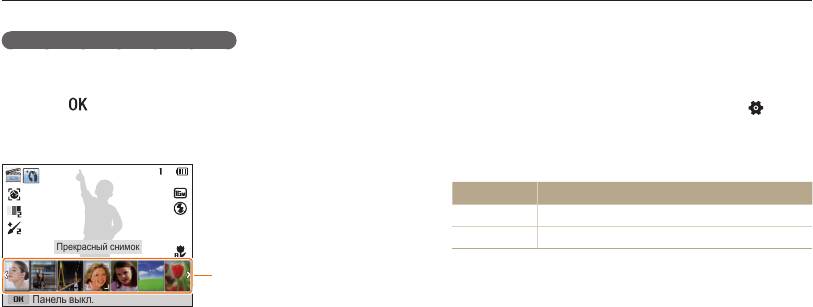
Настройка дисплея и звука
Настройка отображения параметров
Настройка звука
Параметры в некоторых режимах можно скрывать и
Включите или выключите звук, издаваемый при выполнении
показывать.
разных действий.
Нажмите [ ] несколько раз.
1
Поверните диск выбора режима в положение .
• Скрыть параметр съемки.
• Показать параметр съемки.
2
Выберите Звук → Звук. Сигн.
3
Выберите параметр.
Параметр
Описание
Выкл. Выключение звуков, издаваемых камерой.
Вкл. Включение звуков, издаваемых камерой.
Прекрасный снимок
Показ параметров
Панель выкл.
Пример. В сюжетном режиме
Основные функции
24
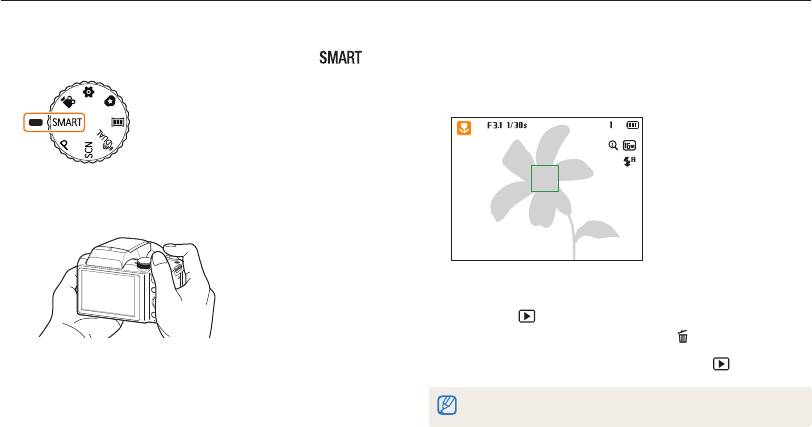
Фотосъемка
Узнайте, как легко и быстро делать снимки в интеллектуальном режиме.
1
Поверните диск выбора режима в положение .
3
Для фокусировки наполовину нажмите кнопку затвора.
•
Сфокусированный объект выделяется зеленой рамкой.
•
Если рамка красного цвета, значит объект не в фокусе.
2
Скомпонуйте кадр.
4
Нажмите кнопку затвора, чтобы сделать снимок.
5
Нажмите [ ], чтобы просмотреть сделанный снимок.
•
Чтобы удалить снимок, нажмите [ ] и выберите Да.
6
Для возврата в режим съемки нажмите [ ].
Советы, как получить более четкие снимки, см. на стр. 29.
Основные функции
25
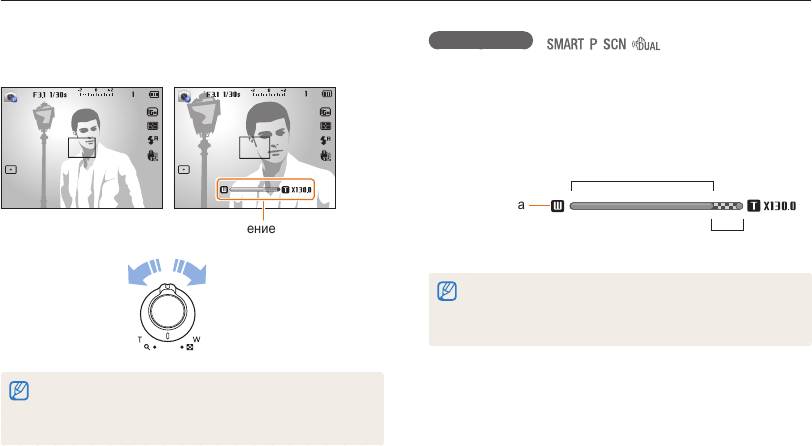
Фотосъемка
Цифровой зум
Зуммирование
По умолчанию использование цифрового зума в режиме
Зум позволяет снимать крупным планом.
съемки разрешено. Если при увеличении индикатор зума
окажется в цифровом диапазоне, камера будет использовать
цифровой зум. Сочетание 26-кратного оптического и
5-кратного цифрового зума позволяет получать 130-кратное
увеличение.
Диапазон оптического зума
Индикатор зума
Значение зума
Диапазон цифрового зума
Уменьшить
Увеличить
•
Цифровой зум недоступен при использовании следящей
автофокусировки.
•
При съемке с цифровым зумом качество снимков может
снизиться.
•
Чем дальше повернута кнопка управления зумом, тем быстрее
идет увеличение или уменьшение.
•
При повороте кнопки управления зумом значение зума на
дисплее может изменяться несогласованно.
Основные функции
26
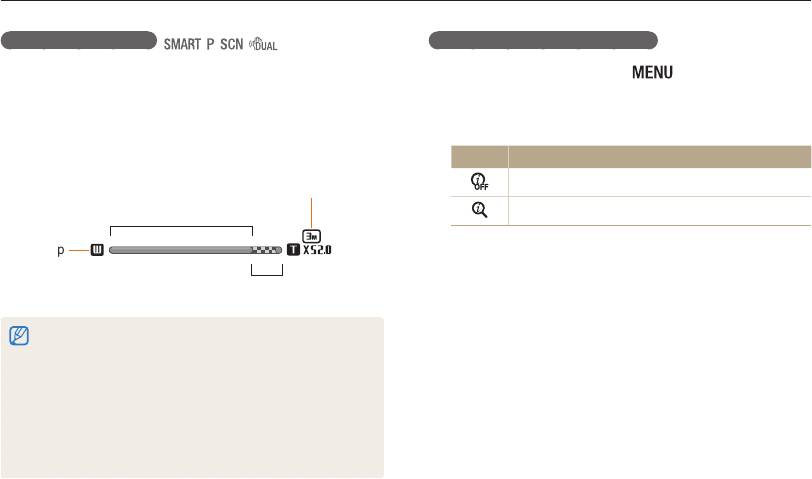
Фотосъемка
Интеллектуальный зум
Настройка интеллектуального зума
В интеллектуальном диапазоне индикатора зума камера
1
В режиме съемки нажмите [ ].
использует интеллектуальный зум. При использовании
интеллектуального зума разрешение снимка зависит от
2
Выберите Интеллектуальный зум.
значения зума. Сочетание оптического и интеллектуального
зума позволяет получать 52-кратное увеличение.
3
Выберите параметр.
Разрешение фотосъемки
Значок
Описание
при включенном
Выкл.: интеллектуальный зум выключен.
интеллектуальном зуме.
Диапазон оптического зума
Вкл.: интеллектуальный зум включен.
Индикатор
зума
Диапазон интеллектуального зума
•
Intelli-зум недоступен при использовании режима «Движение»,
функции автофокуса по выбору и следящей фокусировки.
•
Интеллектуальный зум позволяет делать снимки с меньшей
потерей качества, чем при цифровом зуме. Однако при этом
качество снимка может быть ниже, чем при использовании
оптического зума.
•
Интеллектуальный зум доступен только при использовании
соотношения сторон 4:3. Если при использовании
интеллектуального зума выбрать другое соотношение, он
автоматически выключится.
Основные функции
27
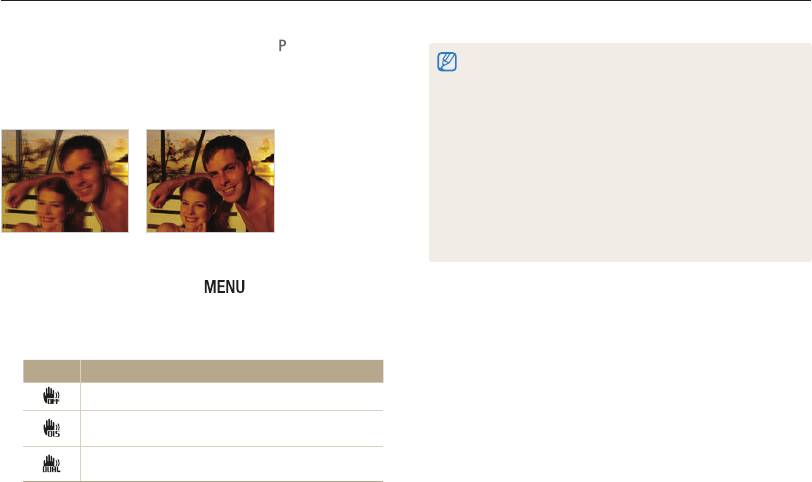
Фотосъемка
Уменьшение дрожания камеры
•
Стабилизация изображения может работать некорректно в
Чтобы снизить или устранить размытие изображения от
следующих случаях:
дрожания камеры, можно включить оптическую стабилизации
- камера перемещается при съемке движущегося объекта;
изображения (OIS) или двойную стабилизацию изображения
- используется цифровой зум;
(Dual IS).
- камера дрожит слишком сильно;
- используется большая выдержка (например, при ночной
съемке);
- заряд батареи слишком низок;
- ведется съемка крупным планом.
•
При использовании OIS со штативом снимки могут размыться
из-за вибрации датчика OIS. Поэтому при использовании
штатива следует отключать OIS.
•
Если ударить или уронить камеру, изображение на дисплее
До коррекции
После коррекции
размоется. В этом случае выключите и снова включите камеру.
1
В режиме съемки нажмите [ ].
2
Выберите OIS.
3
Выберите параметр.
Значок
Описание
Выкл.: стабилизация изображения выключена.
Вкл.: включена оптическая стабилизация
изображения.
Dual IS: включена двойная стабилизация
изображения.
Основные функции
28
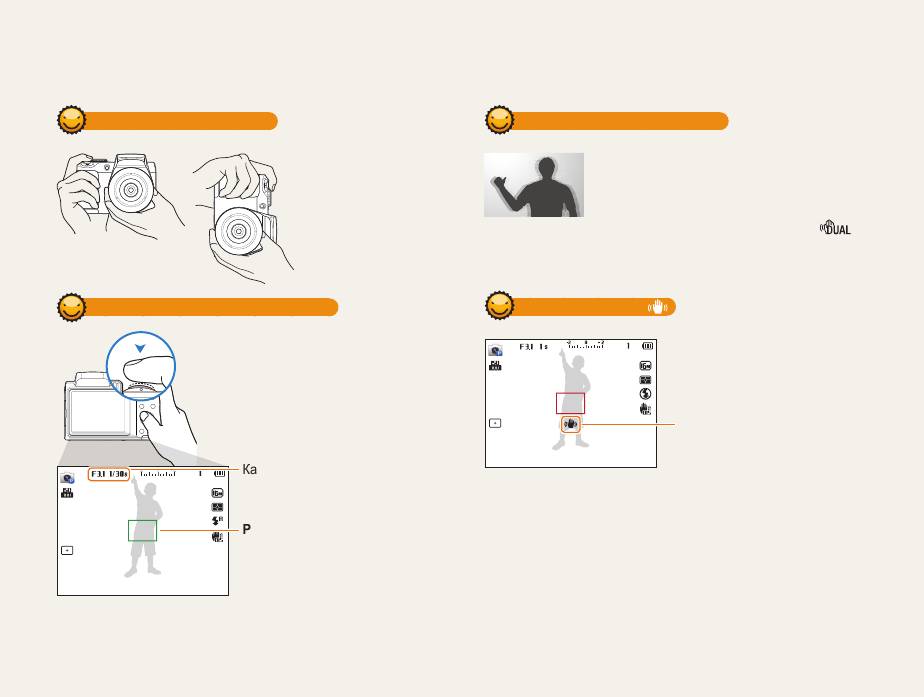
Советы по получению четких снимков
Держите камеру правильно
Уменьшение дрожания камеры
Убедитесь, что
•
Для оптической коррекции дрожания
объектив, вспышка
камеры включите оптическую
и микрофон не
стабилизацию изображения (стр. 28).
загорожены.
•
Для оптической и цифровой коррекции
дрожания камеры выберите режим
или установите параметр Dual IS
(стр. 38, 28).
Наполовину нажмите кнопку затвора
Если отображается
Наполовину нажмите кнопку затвора
и отрегулируйте фокусировку. Камера
автоматически настроит фокус и
экспозицию.
Дрожание камеры
Камера автоматически установит
диафрагму и выдержку.
При съемке в темноте не устанавливайте режим вспышки
Медленная синхронизация или Выкл. В этих режимах диафрагма
Рамка фокусировки
открыта дольше, а камеру сложно держать неподвижно в течение
•
Если рамка фокусировки зеленая,
такого времени.
нажмите кнопку затвора, чтобы
•
Используйте штатив или установите режим Заполняющая
сделать снимок.
вспышка (стр. 52).
•
Если рамка фокусировки красная,
•
Увеличьте значение светочувствительности ISO (стр. 54).
перекомпонуйте кадр и снова
наполовину нажмите кнопку затвора.
Основные функции
29
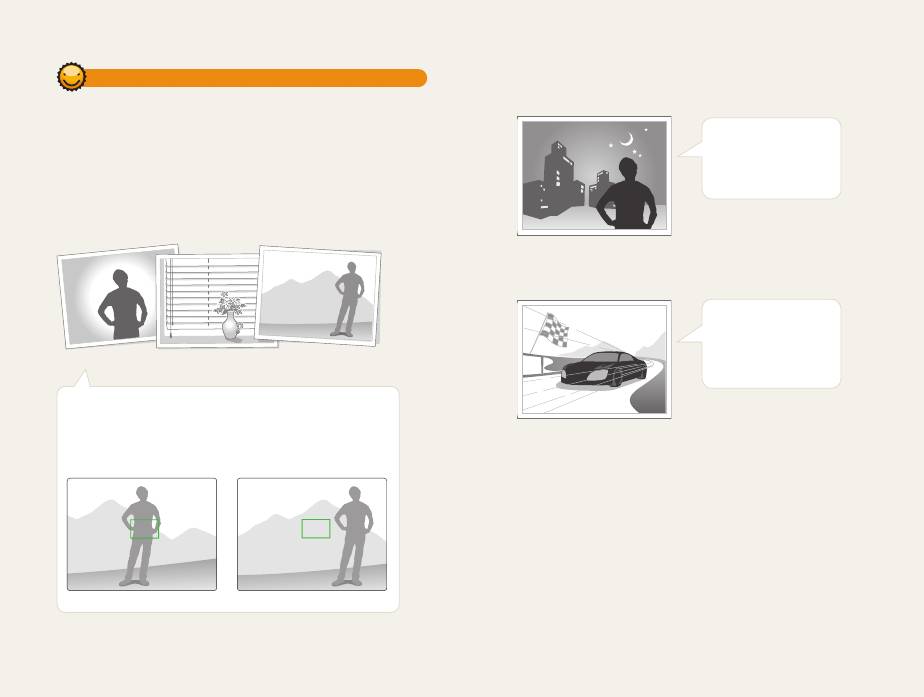
Предотвращение нахождения объекта не в фокусе
•
Фотосъемка при слабом освещении
Затруднения при фокусировке могут возникнуть в следующих
случаях:
-
слабая контрастность между объектом и фоном
Включите вспышку
(например, цвет одежды человека сливается с фоном);
(стр. 52).
-
слишком яркий источник света позади объекта;
-
объект блестит или отражает свет;
-
объект на фоне горизонтальной текстуры (например, жалюзи);
-
объект находится не в центре кадра.
•
Съемка быстродвижущихся объектов
Используйте режим
«Непрерывная» или
«Движение» (стр. 66).
Использование блокировки фокуса
Для фокусировки наполовину нажмите кнопку затвора.
Когда объект будет в фокусе, можно сместить камеру для
изменения композиции. Затем нажмите кнопку затвора,
чтобы сделать снимок.
Основные функции
30



